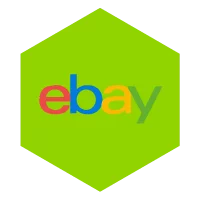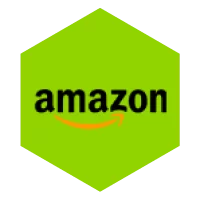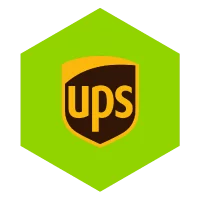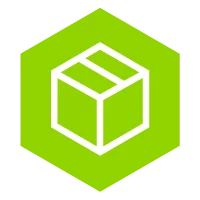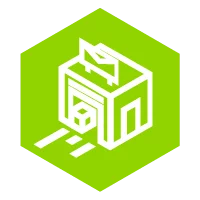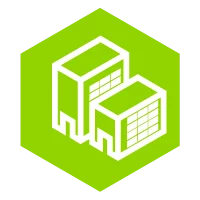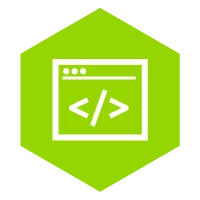Scannen und drucken Sie Versandetiketten blitzschnell
Verarbeiten Sie Bestellungen so effizient wie möglich, indem Sie Ihr Versandetikett direkt mit einem Barcode-Scanner (USB oder Bluetooth) drucken. Scannen Sie über die Wuunder-Desktop-App einen Barcode mit der Bestellnummer auf Ihrem Packzettel. Das entsprechende Versandetikett wird sofort gedruckt. Sehr praktisch für ein Lager, in dem viele Sendungen verschickt werden.
Mehr wissen? Fühlen Sie sich frei, unsere zu kontaktieren Kundendienstkollegen.
Der Schritt-für-Schritt-Plan ist einfach
- Buchen Sie Ihre Bestellungen über MyWunder, One Webshop-Modul von onze API. Stellen Sie sicher, dass Sie bei jeder Buchung eine eindeutige Bestellnummer / Referenznummer verwenden. Diese Nummer wird später benötigt, um Ihre Bestellung schnell auszudrucken.
- Drucken Sie dann die Packzettel aus, die Wuunder für jede Sendung erstellt. Wenn Sie Ihre eigenen Packzettel verwenden möchten, müssen Sie nur sicherstellen, dass sich auf dem Packzettel ein Barcode im Format Code 128 oder UPC-A befindet. Dieser Barcode muss die Bestellnummer / Referenznummer enthalten, die Sie bei der Buchung der Sendung verwendet haben.
- Sie haben auch die 1-Klick-Druck-App das Sie auf dem PC installieren, auf dem Sie die Versandetiketten scannen und drucken möchten. Mit dieser App können Sie an jedem Arbeitsplatz einen ausgewählten Etikettendrucker und/oder normalen Drucker nutzen.
- Verbinden Sie den Scanner mit dem PC, auf dem Sie die Wuunder 1-Klick-Druck-App installiert haben.
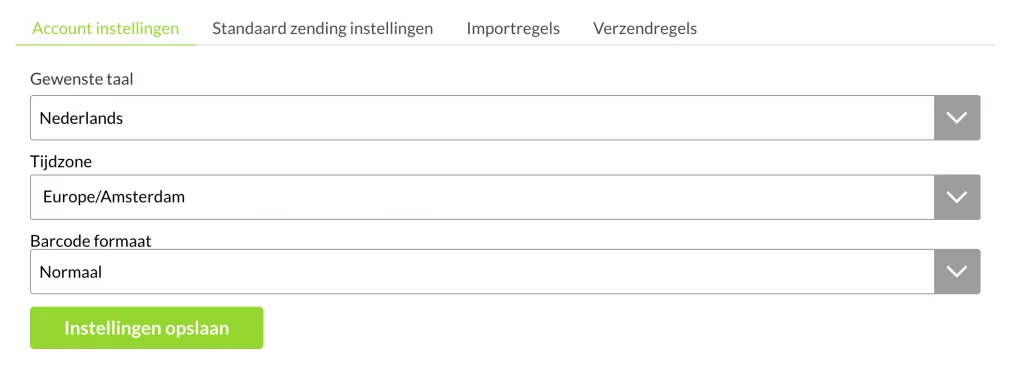
5. Wenn Sie mit UPC-A-Barcodes arbeiten möchten, die eine Kontrollnummer enthalten, können Sie das Barcode-Format im Einstellungsmenü unter einstellen Kontoeinstellungen.
Einfach scannen!
- Erstellen Sie einen Packzettel über MyWuunder in Ihrem Webshop oder einem anderen System, mit dem Sie arbeiten.
- Öffnen Sie die Desktop-App, die Sie gerade auf Ihrem PC installiert haben, und wechseln Sie auf der Registerkarte "Sendungen / Sendungen" zur Umgebung "Vorbereiten / Vorbereiten". Klicken Sie auf das Scan-Symbol neben "Ausgewählte drucken / Druckauswahl" und scannen Sie den Barcode auf dem Packzettel.
- Das Versandetikett wird direkt auf dem von Ihnen ausgewählten Drucker gedruckt. Sehr praktisch, wenn Sie Ihre Bestellungen einzeln bearbeiten möchten. Aber auch, um sicherzustellen, dass Sie das richtige Etikett für eine Bestellung verwenden.
- Drucken Sie dann die Handelsrechnung aus, die Wuunder für jede Bestellung in einem Nicht-EU-Land erstellt.
Hinweis: Sie können Versandetiketten nur für gebuchte Bestellungen drucken, die noch nicht vom Spediteur abgeholt wurden
Senden Sie nie wieder zweimal Bestellungen
Die Scan-and-Print-Methode wurde so entwickelt, dass Sie Versandetiketten nur einmal drucken können. Auf diese Weise verhindern wir, dass Sie versehentlich zweimal ein Versandetikett drucken. Sobald Sie eine Sendung gebucht haben, die aus zwei Artikeln (Paketen) besteht, wird nach einem Scan "Etikett 1" und beim zweiten Scan "Etikett 2" aus dem Drucker gerollt. Wenn Sie jetzt ein drittes Mal scannen, erhalten Sie sofort eine Warnung, dass alle Etiketten bereits gedruckt wurden. So einfach!